Bedste SSH-klienter til Windows - 5 gratis PuTTY-alternativer
For mange brugere, der har brug for at fjerne forbindelse til encomputer ved hjælp af en sikker kanal, SSH er stort set de-facto-standarden. Og den mest almindelige SSH-klient til Windows er sandsynligvis PuTTY. PuTTY stammer tilbage fra århundredeskiftet og har skåret sig et fantastisk ry blandt systemadministratorer af alle typer. Men PuTTY er ikke den eneste SSH-klient til Windows, og selvom funktionslisten faktisk er imponerende, tilbyder nogle alternativer endnu mere. Vi har set på flere af disse og forsøgt at finde bedste SSH-klienter.
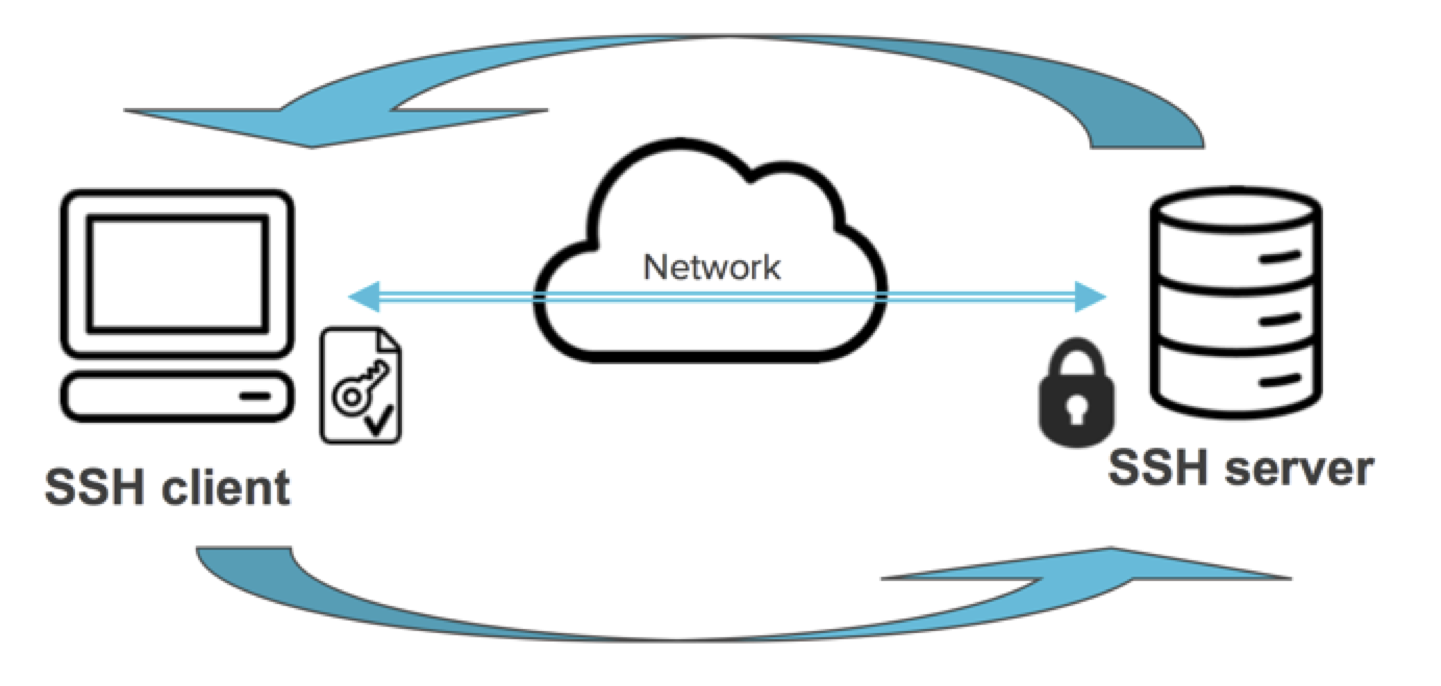
Vi har fundet mindst fem PuTTY-alternativertilbyde udvidede funktioner eller ekstra funktionalitet. Inden vi dykker ind i disse tjenester, har vi brug for nogle baggrundsoplysninger. Først vil vi tale om behovet for fjernforbindelse og behovet for at få det sikret. Derefter giver vi dig en hurtig historisk oversigt over fjernforbindelser, fra teletypewriters tidlige alder til dagens SSH. Og da denne artikel handler om PuTTY-alternativer, giver vi dig også en rundvisning i PuTTYs vigtigste funktioner.
Brug en VPN til ekstra sikkerhed og privatliv
Internettet er en jungle. Og når du bruger det, er du tilbøjelig til alle slags angreb fra fjender, der lurer på hvert hjørne. Selvom SSH per definition er en sikker protokol, kan din trafik stadig overvåges, og IP-adressen på ethvert fjernsystem, du har adgang til, kunne blive opdaget af ondsindede mennesker. At få en IP-adresse er det første trin i mange hacks.
En VPN kan give den krævede ekstra beskyttelse. Ikke kun tilføjer det et andet lag kryptering, det vil også helt skjule kilden og destinationen for din trafik. En person, der spionerer efter din slutning af forbindelsen, ser kun VPN-serveren som en destination. Tilsvarende ville nogen, der spionerer på fjernsiden af forbindelsen, kun se trafik fra VPN-serveren. Som en ekstra bonus kan brug af en VPN også få fjerncomputeren til at tro, at du befinder dig et andet sted og derved forbigå geografiske indholdsrestriktioner.
Men at vælge en VPN kan være en skræmmende opgave. Der er så mange leverandører tilgængelige. Vigtige faktorer at overveje er en hurtig tilslutningshastighed for at undgå forsinkelse en ikke-logningspolitik for yderligere at beskytte dit privatliv ingen brugsrestriktioner for at få adgang til enhver ressource i fuld hastighed og software, der er tilgængelig til din platform.
VPN, vi anbefaler - IPVanish
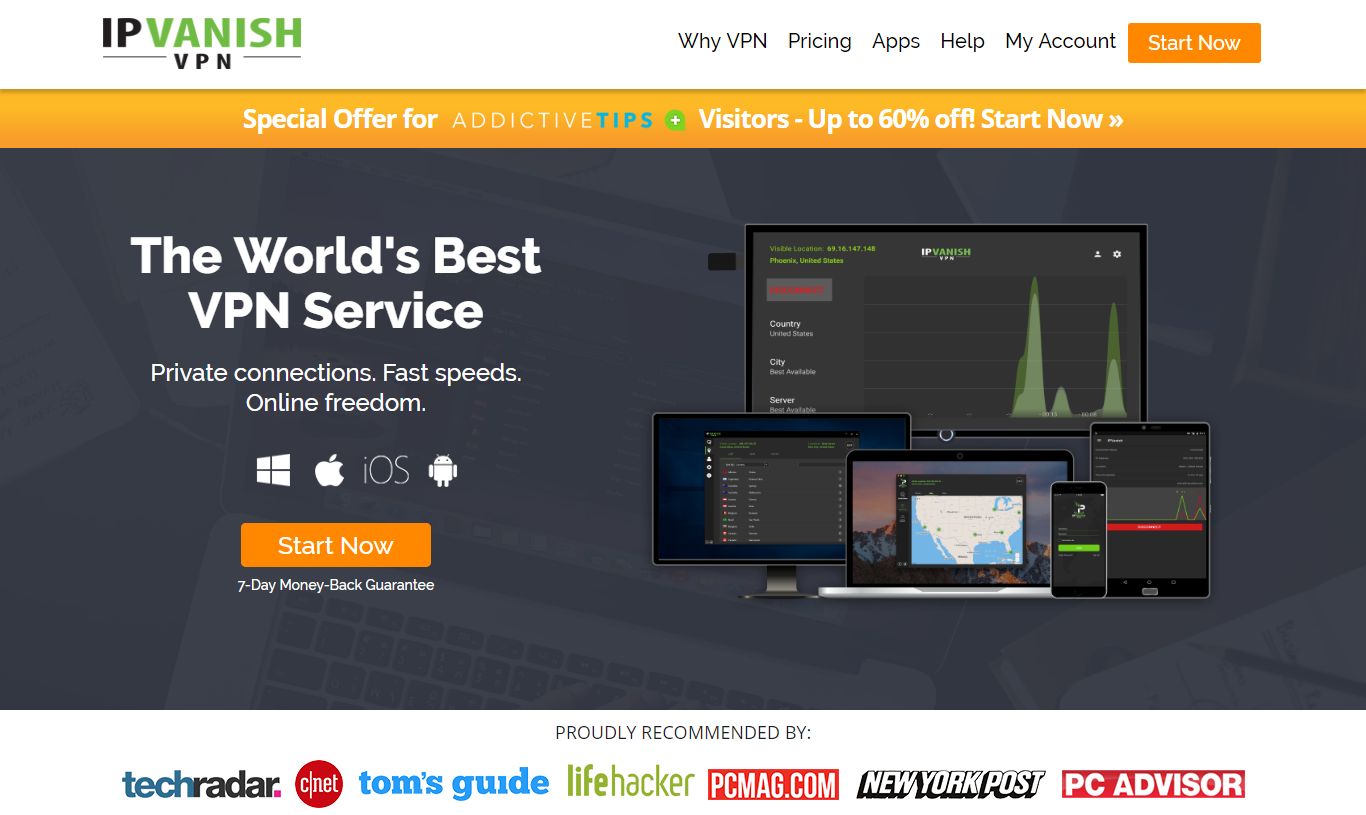
Vi i Addictive Tips har testet flere VPN'er i henhold til vores kriterier, og den udbyder, vi anbefaler til generel brug, kaldes IPVanish. Med servere over hele verden, ingen speed cap ellerthrottling, ubegrænset båndbredde, ubegrænset trafik, en streng politik for ikke-logning og klientsoftware, der er tilgængelig for de fleste platforme, IPVanish leverer imponerende ydelse og stor værdi.
EKSKLUSIVT til læsere af vanedannende tip: Få 60% rabat, når du tilmelder dig et år af IPVanish, kun $ 4,87 pr. måned! Hver plan er dækket af en forbløffende syv-dages pengene-tilbage-garanti, der sikrer en risikofri prøve for din nye, private internetforbindelse.
Hvorfor har jeg brug for en SSH-klient?
Der er mange grunde til, at man skulle brugeen SSH-klient. Generelt set bruger vi dem til enten at få adgang til systemer på et fjerntliggende sted, som kunne være så tæt på som det næste rum og så langt væk som et andet kontinent. En anden muligvis endnu mere almindelig brug af en SSH-klient er at få adgang til "hovedløse" systemer.
Hovedløse systemer inkluderer enkeltpladecomputere,TV-bokse af alle slags og andre systemer, der ikke er udstyret med (eller ikke understøtter) en lokal terminal. Med terminal refererer vi til nogle måder at indtaste kommandoer og se resultater. På en typisk computer udgør kombinationen af skærm, tastatur og mus en terminal.
Eksempler på hovedløse systemer kan være enhederkører operativsystemer, der leverer en brugergrænseflade til et enkelt formål. OpenELEC, LibreELEC, SPMC eller XBian falder ind under denne kategori. De er alle operativsystemer dedikeret til at køre Kodi på forskellige enheder. Den eneste brugergrænseflade, de tilbyder, er Kodi-brugergrænsefladen. Og selvom de alle har en bestemt Kodi-tilføjelse til at administrere deres parametre, kan du ikke lokalt indtaste operativsystemkommandoer på nogen af disse. Det er her en fjernforbindelse kan være praktisk. Det giver brugerne mulighed for at interagere direkte med operativsystemet, hvilket ofte giver adgang til funktionalitet, der ikke er tilgængelig ved hjælp af "standard" metoden.
Tilslutning til fjernsystemer
Historie om fjernforbindelse
De fleste af de allerførste computere var hovedløse,og at få adgang til dem eksternt har været normen, så længe de har eksisteret. Helt fra starten blev de fleste fjernadgang gjort ved hjælp af teletypewriters, forkortet til TTY. De var intet andet end modificerede elektriske skrivemaskiner, der sluttede til eksterne computere via en seriel forbindelse. Uanset hvad brugeren indtastede på tastaturet blev sendt til fjerncomputeren, og ethvert svar fra computeren blev trykt på papir.
Dette var lidt arkaisk, langsomt og meget støjende. Forestil dig, hvad et rum fuldt af computerbrugere kunne lyde med alle disse teletyper, der kurerer væk. Det er faktisk, hvad der fik anledning til udvikling af videoterminalen. Den brugte det samme grundlæggende princip som TTY, men erstattede den mekaniske printer med en CRT-skærm, der ligner et tv.
Med fremkomsten af Internettet ønskede folk dettilslut computere på langt fjerntliggende steder. Computere var ikke bare i det næste rum længere. Telnet-protokollen blev oprettet netop til dette formål. Telnet er dybest set bare en teletype-forbindelse over et netværk.
Telnet-protokollen tjente tusindvis af computerebrugere, hvis ikke millioner, i mange, mange år. Men Telnet havde en større fejl: al trafik mellem terminalen og computeren blev sendt som cleartext (mere almindeligt kendt som klartekst). Det betød, at enhver, der spionerede på forbindelsen, kunne se alt. Det omfattede følsomme oplysninger såsom adgangskoder, kortnumre, kontosaldo, endda militære hemmeligheder! SSH- eller Secure SHell-protokollen behandlede disse bekymringer ved at tilvejebringe ende-til-ende-kryptering.
Andre typer fjernforbindelse
I dag er SSH (eller Shell-adgang, som det ofte er)refereret til) er ikke den eneste type fjernadgang, der er i almindelig brug. FTP, File Transfer Protocol sammen med dets sikre varianter SFTP og FTPS er populære til overførsel af filer mellem computere. SCP eller Secure Copy er en anden populær filoverførselsmetode. Det er en udvidelse af SSH-protokollen.
Endnu mere avancerede er fjernprotokoller, der bruges tilspecifikke formål. RDP er for eksempel den protokol, der bruges til at oprette en Windows-fjernbetjeningsforbindelse. X11 er en lignende protokol fra Unix verden. VNC er en platformuafhængig, fjern grafisk fjernforbindelsesprotokol. Andre mindre populære protokoller findes, såsom Citrix's ICA-protokol.
Et hurtigt kig på PuTTYs vigtigste funktioner
Før vi begynder at lede efter alternativer tilPuTTY, lad os se på, hvad det har under hætten. I en sætning er PuTTY en terminalemulator til Windows. Det blev mest udviklet af den britiske programmør Simon Tatham. Mere end et enkelt værktøj, PuTTY er faktisk et værktøjssæt, der indeholder flere programmer. Her er en liste over de forskellige komponenter.
- PuTTY: Den primære software, der tilbyder Telnet-, rlogin- og SSH-muligheder, mens den også tillader en seriel portforbindelse
- PSCP: En kommandolinje SCP
- PSFTP: En kommandolinje en SFTP-klient, der tilbyder sikre filoverførsler
- PuTTYtel: En nedskaleret version af PuTTY, der kun gør Telnet-forbindelser
- plink: En kommandolinjegrænseflade til PuTTY-bagenden
- Pageant: En SSH-godkendelsesagent til PuTTY, PSCP og Plink
- PuTTYgen: et værktøj til generering af nøgler til RSA-, DSA-, ECDSA- og EdDSA-nøgler
- pterm: En uafhængig terminalemulator
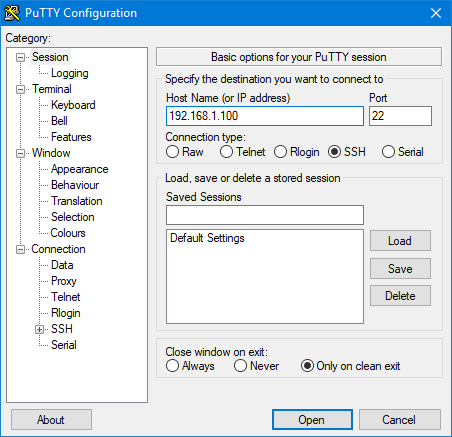
Når du starter PuTTY, får du præsenteret densindstillingsvindue. Det er her du kan specificere alle parametre for den forbindelse, du vil oprette. Du kan specificere IP-adresse, port, protokol; du kan gemme forbindelsesparameteren under et navn for nemt at hente dem tilbage. De flere sider med indstillinger giver dig mulighed for at specificere udseendet og følelsen af terminalvinduet, størrelsen og farven på de anvendte tegn. Der er alt for mange muligheder for at diskutere dem alle - PuTTY er trods alt virkelig et komplet stykke software.
Alternativer stammer fra PuTTY
En vigtig detalje, som vi endnu ikke har nævntom PuTTY er, at det offentliggøres som open source-software. Den frigives under MIT-licensen, som, selv om den opretholdes forfatterens ophavsret, tillader enhver anden udvikler at bruge kildekoden (som er offentligt tilgængelig) og hente anden software fra den. Og det er præcis, hvad der skete med vores tre første alternativer.
SuperPutty
SuperPuttys mål er at levere en bedre versionaf PuTTY. Og det gør det ved at udvide en eksisterende installation af PuTTY og gøre det bedre. For eksempel tillader SuperPutty fanebaserede sessioner og kan håndtere SCP-filoverførsler mellem eksterne og lokale systemer.
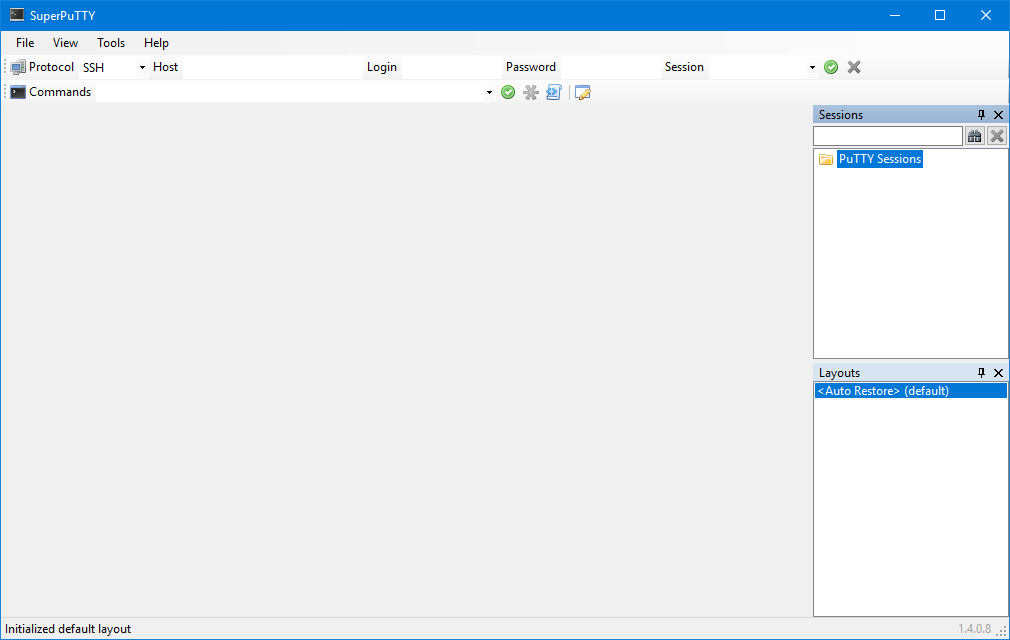
I en nøddeskal indpakker SuperPutty kitt i en pænere grænseflade med muligheden for at have flere samtidige sessioner. Her er en oversigt over dens vigtigste funktioner:
- Docking-interface, der tillader personalisering og gør det nemt at administrere flere PuTTY-sessioner
- Eksport / import session konfiguration
- Sikker fil uploads ved hjælp af SCP eller SFTP
- Fuld understøttelse af PuTTY-sessionskonfigurationer inklusive private nøgler
- Understøtter lokal shell via MinTTY eller puttycyg
SuperPuttys største ulempe er, at da det udvider en eksisterende PuTTY-installation, skal du først installere PuTTY.
PuTTY bakke
Næste op på vores liste over de bedste SSH-klienter erPuTTY bakke. En anden derivat af PuTTY, denne ligner endda meget tæt. Den største forskel mellem PuTTY og PuTTY bakke? Sidstnævnte tilbyder subtile UI-forbedringer på førstnævnte, som daglige brugere af PuTTY helt sikkert vil sætte pris på.
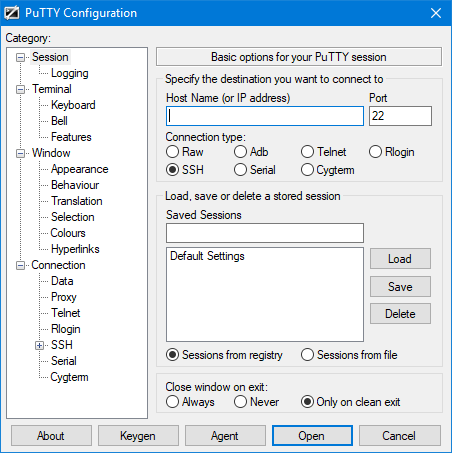
Som du kan se fra skærmbillede, er der ikke detmange æstetiske forskelle mellem PuTTY og PuTTY bakke overhovedet. Der er et par flere kategorier i venstre rude og et par flere forbindelsestyper. Det er også værd at bemærke, at PuTTY-udtryk giver brugerne mulighed for at gemme sessioner i registreringsdatabasen eller til en fil. Her er en oversigt over PuTTY-udtrykets vigtigste funktioner:
- Minimererbar til proceslinjen
- Tilpasselige ikoner
- Blinker bakkeikonet, når der modtages et klokkesignal
- Konfigurerbar vindues gennemsigtighed
- URL-hyperlinking
- Bærbar: PuTTY-bakke kan eventuelt gemme sessionskonfigurationer i filer i stedet for registreringsdatabasen
- Altid ved topindstilling (i systemmenuen)
- Android Debug Bridge (ADB) support
Kitty
KiTTY er endnu en udvidet version af PuTTY,Faktisk er det muligvis den mest funktionsrige af de tre, vi præsenterer. Det har alle funktionerne i den originale PuTTY, de fleste af dem i PuTTY-bakken og derefter nogle mere. Hvis du er vant til PuTTY, vil KiTTYs brugergrænseflade se meget velkendt ud.
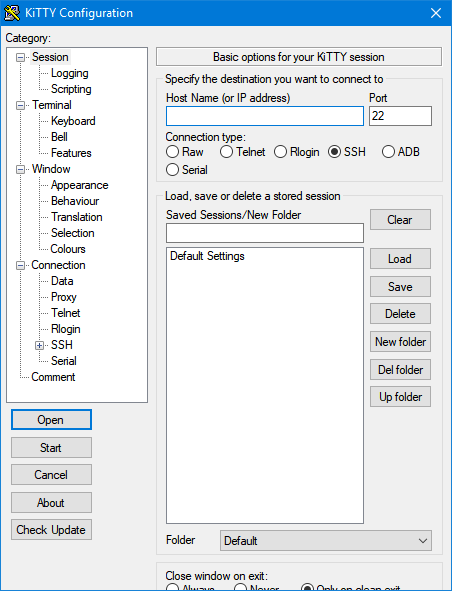
Som du kan se fra skærmbillede, vises derat være en svag fejl med KiTTY, hvor vinduet ser ud til at være for lille til dets indhold. Valgknapperne under "Luk vindue ved udgang" er næppe synlige. Og vinduet kan ikke ændres til størrelse og har ikke en rullebar. Dette er muligvis ikke tilfældet med din installation, men vi har aldrig fundet det ud til at være et reelt problem, da disse indstillinger ikke er særlig nyttige.
Andre kittealternativer
Ikke alle PuTTY-alternativer er afledt herfra. Nogle af de bedste produkter, der er tilgængelige, og nogle af de mest smarte ideer blev udviklet på egen hånd. Her er de bedste 2, vi kunne finde.
MobaXterm
MobaXterm er fyldt med funktioner, der skal øgesens produktivitet. Det er langt mere end blot en SSH-klient og tilbyder en komplet fjernadministrationsløsning. MobaXterm har dog en ulempe: det er ikke open source. Faktisk er det ikke engang gratis! Der er dog en gratis version tilgængelig, som, selvom den ikke er så funktionsrig, stadig pakker en enorm mængde funktionalitet. Da denne artikel handler om gratis PuTTY-alternativer, er dette den version, vi vil tale om her.
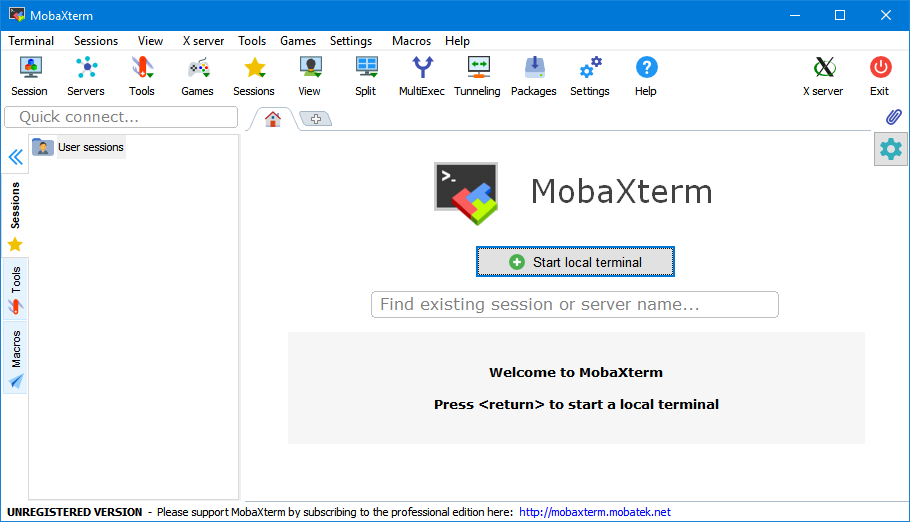
MobaXterm, hvis en komplet fjernadgangsløsning,ikke kun en SSH-klient. Det kan oprette grafiske eksterne desktopforbindelser til Windows- og Unix-computere. Faktisk har den en indbygget VNC-klient til at oprette forbindelse til enhver computer med VNC-kapacitet.
Det har også en grafisk SFTP-browser, der skal lavesoverførsel af filer til og fra fjerncomputeren ekstra let. Andre avancerede funktioner inkluderer en fuld X-server og X11-videresendelse og support til plugins. Du kan vælge at downloade installationsversionen. Du installerer det blot som ethvert andet Windows-program. Alternativt er der også en bærbar version. Du henter den som en zip-fil, der indeholder MobaXterm-eksekverbar, og du behøver ikke at installere den. Kopier den til en USB-nøgle og brug den hvor som helst. Og for at gøre det lettere at lære denne opgave er den fulde dokumentation tilgængelig online.
Den gratis version har følgende begrænsninger, som du skal være opmærksom på:
- Det maksimale antal samtidige sessioner er 12
- Du kan maksimalt etablere 2 SSH-tunneler
- Det har en grænse på 4 makroer
- Der er en tidsbegrænsning på 360 sekunder for TFTP, NFS og Cron
SmarTTY
SmarTTY er en gratis SSH-klient, der understøtterkopiering af filer og mapper med SCP og redigering af filer på stedet. Det er en af de bedste SSH-klienter til Windows. Det er måske ikke så fuldt udstyret som MobaXterm, men det har alt det, der er nødvendigt for at fjernstyre en hovedløs enhed.
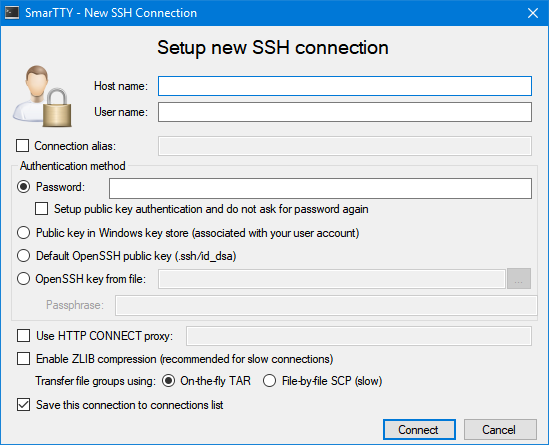
Med de fleste SSH-servere, der understøtter op til 10under-sessioner pr. forbindelse, SmarTTY giver brugerne mulighed for at åbne dem i en ny fane uden at skulle logge ind igen. SmarTTY har også et grafisk filoverførselsværktøj i Windows-stil, der tillader overførsel af filer til og fra fjerncomputeren. Hele mapper kan overføres lige så let som individuelle filer.
En anden stor funktion ved SmarTTY, især tilstedet-udførelse af hurtige administrative opgaver på fjernenheder er stedet-editoren. Når du gennemser fjernfiler, har du muligheden for at redigere dem direkte inde i softwaren. Ingen grund til at downloade filen, redigere den lokalt og uploade den tilbage.
Hvilken er den bedste SSH-klient?
Som normalt er det svært at besvare dette brændende spørgsmål. Og også som sædvanligt afhænger det af, hvad du leder efter. For en PuTTY-afledt løsning tilbyder Kitty muligvis de fleste funktioner. Og det er stadig meget PuTTY-lignende, en fordel, hvis du er vant til PuTTY. Men hvis du leder efter et sandt PuTTY-alternativ, foretrækker du måske at holde dig væk fra alle PuTTY-derivater.
Hvis dette er din sag, er de begge vores“Ikke-PuTTY” -forslag er gode. MobaXterm er muligvis en smule mere komplet, men det har også en stejlere læringskurve. Derudover har den muligvis mange funktioner, som, selvom de er store, sandsynligvis aldrig vil være til nogen nytte for dig.
SmarTTY er ikke open source, men den er gratis tilgængelig. Den har alle de funktioner, som en typisk bruger muligvis har brug for, og dens integrerede filoverførsler og redigering på stedet gør det til en meget attraktiv løsning.
Konklusion
Selvom du ikke er nogen hard-core systemadministrator,en SSH-klient er et uvurderligt værktøj til alle slags små opgaver, og det skal være en del af dit værktøjssæt. Der er mange mere end fem PuTTY-alternativer derude. De fem, vi netop har diskuteret, er bare et eksempel på, hvad der er tilgængeligt. De er dog hvad vi anser for at være de fem bedste SSH-klienter. Den, du vælger, vil sandsynligvis være et spørgsmål om personlig smag end noget andet.
Hvad med dig? Hvad er dit yndlingsalternativ til PuTTY? Er det en af dem, der er præsenteret her? Hvad er det, du elsker bedst med den, du bruger? Vil du overveje at ændre? Del dine tanker med os ved hjælp af kommentarerne herunder. Vi elsker at høre fra vores læsere.
Sådan får du en GRATIS VPN i 30 dage
Hvis du har brug for en VPN en kort stund, når du f.eks. Rejser, kan du få vores toprankede VPN gratis. ExpressVPN inkluderer en 30-dages pengene-tilbage-garanti. Du skal betale for abonnementet, det er en kendsgerning, men det tillader det fuld adgang i 30 dage, og derefter annullerer du for en fuld refusion. Deres annulleringspolitik, der ikke stilles spørgsmål, lever op til navnet.
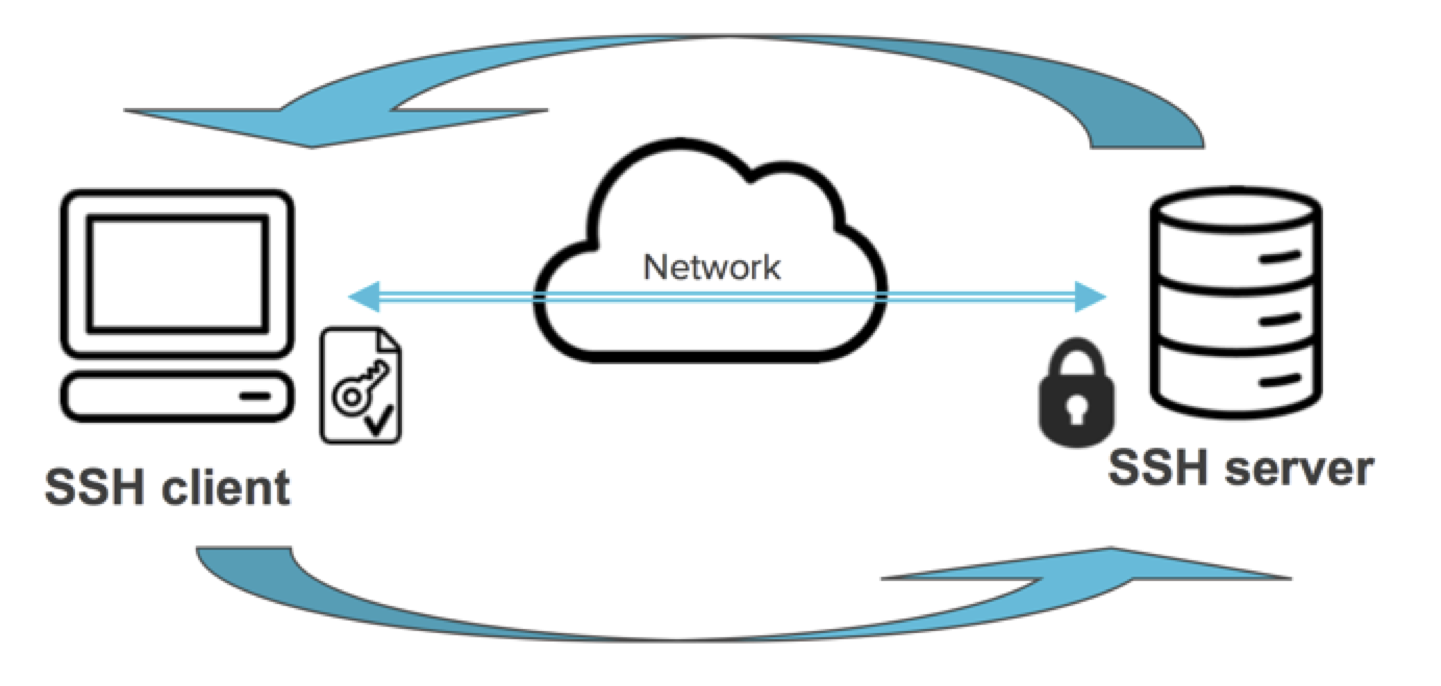
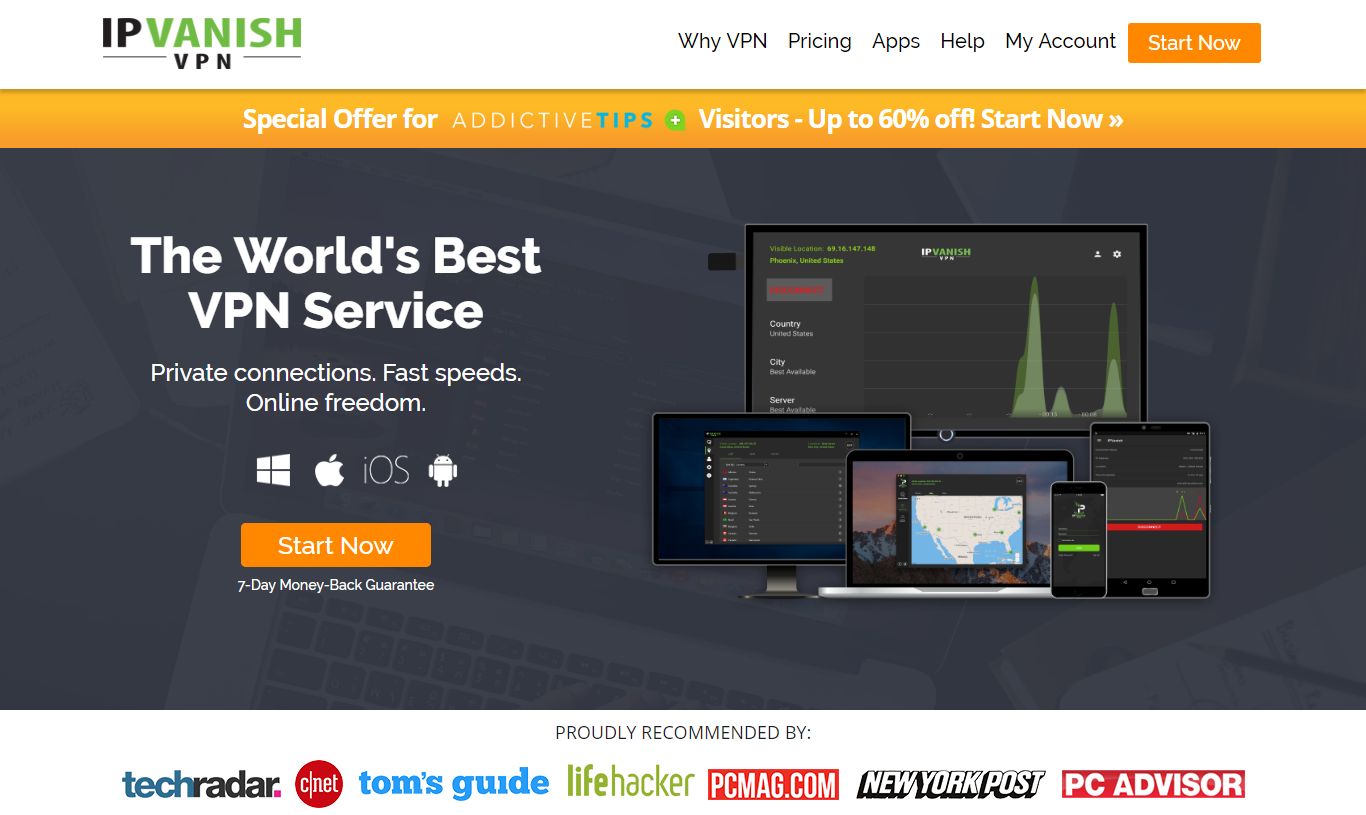

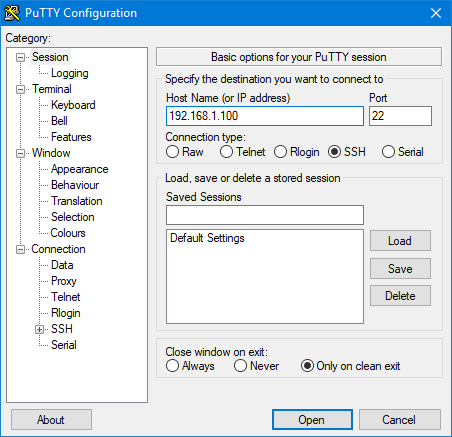
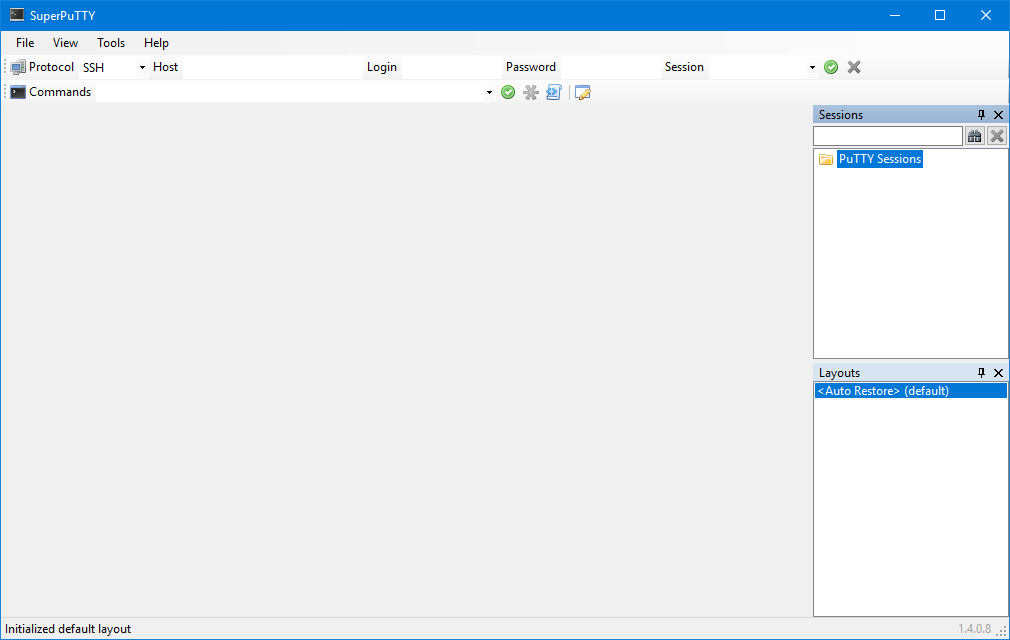
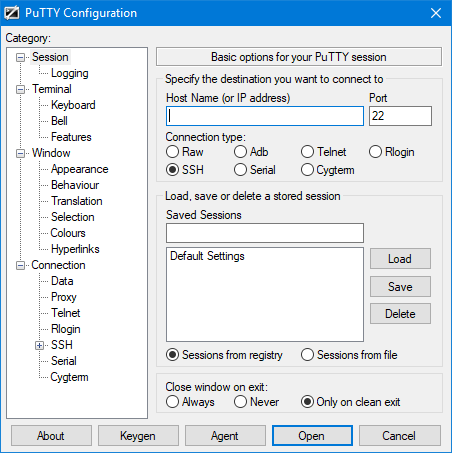
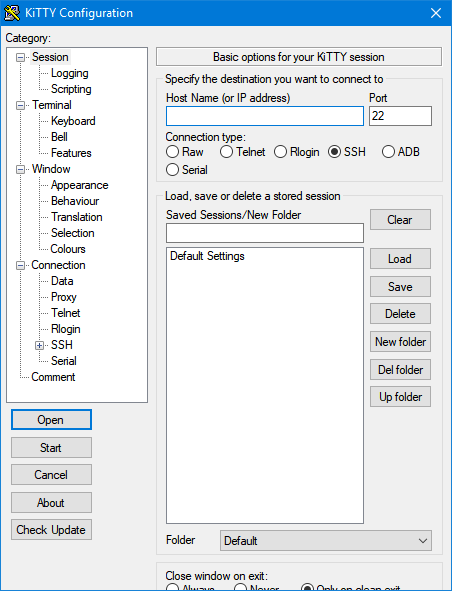
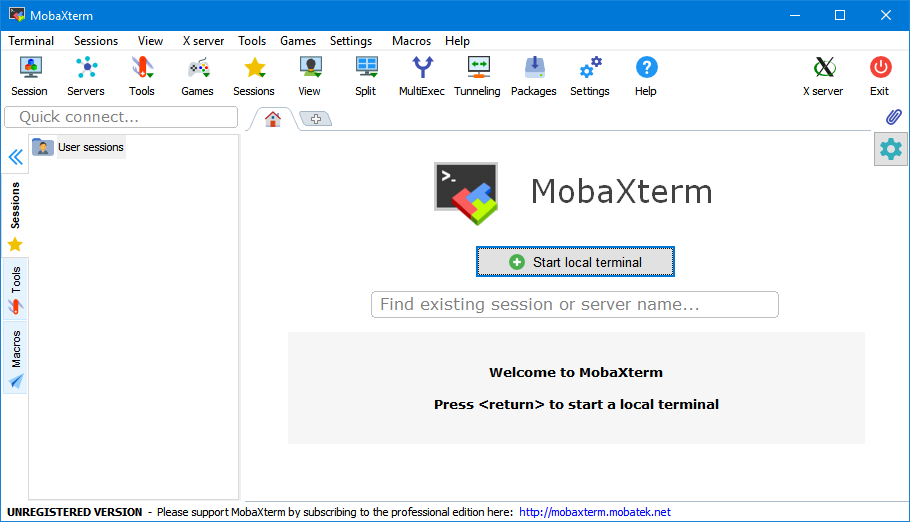
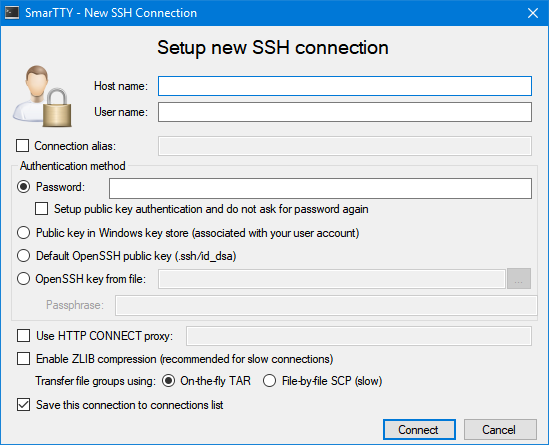





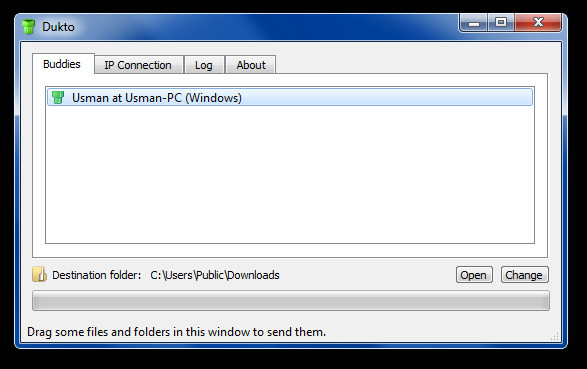





Kommentarer